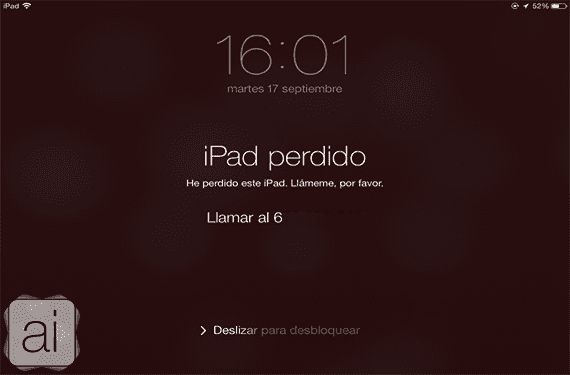
จะเกิดอะไรขึ้นถ้าคุณพบ iPad ที่มีข้อความนี้บนหน้าจอจนถึงตอนนี้หากคุณไม่ต้องการส่งคืนให้กับเจ้าของที่ถูกต้องมีวิธีแก้ปัญหาง่ายๆอื่น ๆ ซึ่งเป็นการคืนค่าที่มีประสิทธิภาพสูงสุด แต่ตั้งแต่เมื่อวานด้วยการเปิดตัว iOS 7 Apple ได้พยายามทำให้สิ่งต่างๆยากขึ้นสำหรับคนรักสิ่งของของคนอื่นโดยปรับปรุงแอปพลิเคชัน Find my iPhone ในกรณีนี้เราจะมุ่งเน้นไปที่ วิธีกำหนดค่าค้นหาเวอร์ชัน iPad ของฉัน.
แม้จะมีทุกอย่างเรามั่นใจว่าไม่มีใครต้องการเปิดใช้งานตัวเลือกนี้เลย แต่มันเป็นเรื่องจริง มอบความปลอดภัยให้กับ iDevices ของเราและคุณต้องคิดถึงข้อมูลทั้งหมดที่คุณเก็บไว้ภายใน ...
ด้วย iOS 7 จำเป็นอย่างยิ่งที่จะต้องปิดใช้งาน Find my iPad เพื่อกู้คืนอุปกรณ์ของเรานั่นหมายความว่าอุปกรณ์แต่ละเครื่องเชื่อมโยงกับ Apple ID และหากไม่มีรหัสผ่านจะเป็นไปไม่ได้ที่เราจะกู้คืนทั้งหมด หากถูกขโมยและคุณล็อกไว้พวกเขาจะไม่สามารถกู้คืนเพื่อนำล็อคออกได้
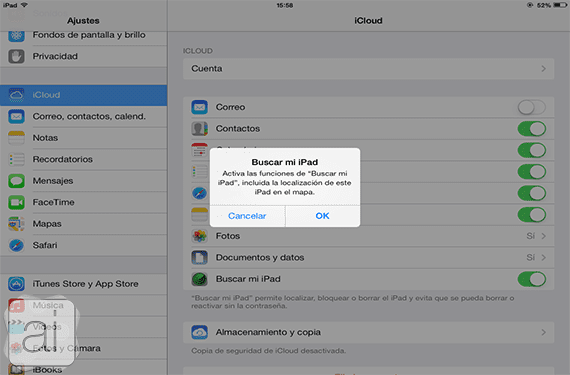
ในการเปิดใช้งานฟังก์ชั่นนี้เราจะไปที่ไฟล์ หมวดหมู่ iCloud ภายในเมนูการตั้งค่าเราจะเห็นในตำแหน่งตัวเลือกสุดท้าย "ค้นหา iPad ของฉัน" ที่ เราต้องเปิดใช้งานด้วย Apple ID และรหัสผ่านของเรา. ดังที่เราเห็นในภาพต่อไปนี้ ในการปิดใช้งานเราจะต้องป้อนรหัสผ่านของเราเช่นเดียวกับที่ฉันได้แสดงความคิดเห็น เราจะไม่สามารถกู้คืนอุปกรณ์ของเราได้หากไม่ได้ปิดการใช้งาน Find my iPad ไว้ก่อนหน้านี้.
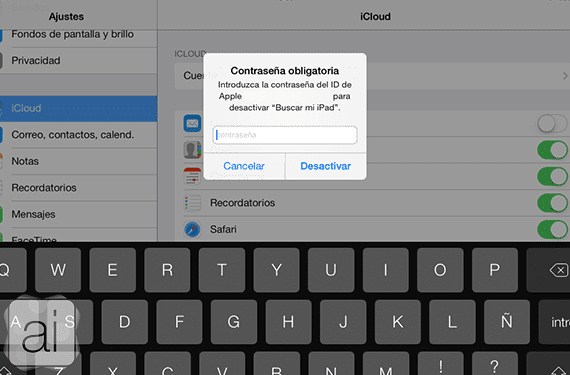
ด้วยขั้นตอนง่ายๆนี้เราจะมี iPad ของเราที่สามารถค้นหาได้หวังว่าจะไม่ทำหาย ... แต่ถ้าเกิดกรณีนี้ขึ้นเราสามารถค้นหาและส่งข้อความจากอุปกรณ์อื่น ๆ ไปยังอุปกรณ์ดังกล่าวได้
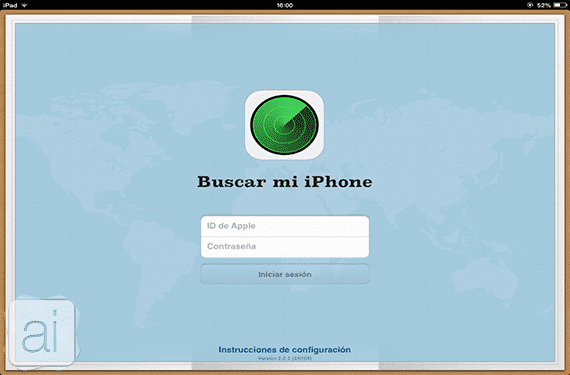
ขั้นตอนต่อไปจะเป็น ดาวน์โหลดแอพ Find my iPhone สำหรับ iDevice ใด ๆ หรือเข้าจากเว็บไซต์ iCloud ซึ่งเราจะมีตัวเลือกเดียวกัน หากเราเข้าสู่ระบบด้วย Apple ID และรหัสผ่านของเราเราจะได้รับรายชื่ออุปกรณ์ทั้งหมดที่เกี่ยวข้องกับ ID นั้นและตำแหน่งของอุปกรณ์นั้นใน Apple Maps
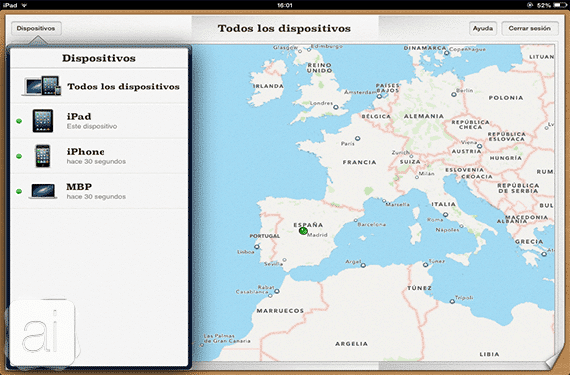
ดังที่เราเห็นในภาพต่อไปนี้หากเราคลิกที่หนึ่งในนั้น (ในกรณีนี้เราทำบน iPad) เราจะมีตัวเลือกดังนี้
- เล่นเสียง: เราสามารถเปิดใช้งานการเตือนบน iPad และส่งข้อความได้
- โหมดการสูญเสีย: เราจะแสดงข้อความ (iPad Locked) บนหน้าจอล็อกและเราจะแสดงหมายเลขโทรศัพท์เพื่อให้ผู้ที่พบสามารถติดต่อเราได้
- ลบ iPad: เป็นตัวเลือกสุดท้ายและจะไม่มีการย้อนกลับทุกอย่างจะถูกลบ แต่ Apple ID จะยังคงถูกบล็อกดังนั้นในการกำหนดค่าใหม่เราจะต้อง
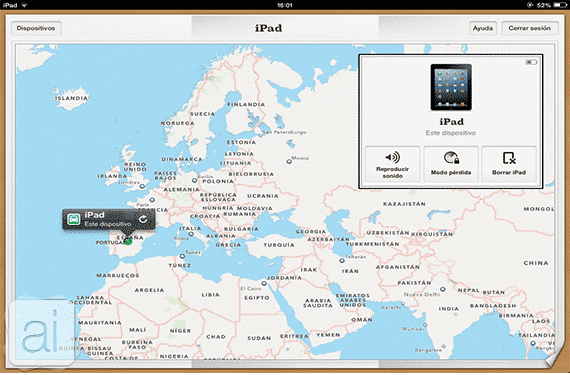
และตอนนี้เหลือเพียงให้คุณเปิดใช้งานเท่านั้น ด้วย iOS 7 อุปกรณ์ของเรามีความปลอดภัยมากขึ้นและมั่นใจได้มากขึ้นในการปกป้องข้อมูลของเราในกรณีที่สูญหาย เราจะดำเนินต่อไปด้วยรสชาติที่ไม่ดีของการสูญเสียวัตถุที่มีมูลค่ามหาศาลไป แต่เราจะทำให้มันสูญเสียประโยชน์ไป
ข้อมูลมากกว่านี้ - Apple เปิดตัว iOS 7 ตอนนี้สามารถอัปเดตอย่างเป็นทางการได้แล้ว

เหตุใด Apple จึงยังไม่อัปเดตแอปเป็น iOS 7 เช่น iBooks, Find My iPhone, Remote, Poscast และ iWork
สวัสดี!
ฉันหวังว่าเราจะรู้ว่าทำไม ... ฉันคิดว่าคุณจะรอที่จะไม่เปิดเผย "เรื่องประหลาดใจ" ถ้าไม่ฉันไม่เข้าใจ
ถูกส่งจากไอโฟนของฉัน
อย่างน้อยการค้นหา iPhone ของฉันก็อัปเดตไอคอน ... มีบางอย่างหวังว่าเร็ว ๆ นี้พวกเขาจะเปิดเผยความประหลาดใจทั้งหมดที่อยู่ในใจ ...
หากอยู่ในโหมด DFU และภาพถูกกู้คืนจากฮาร์ดดิสก์ภาพจะออกหรือจะขอรหัสผ่านด้วย? ฉันพิจารณาพื้นฐานนี้
คุณจะไม่สามารถกู้คืนรูปภาพจากฮาร์ดดิสก์ได้ฉันเองได้ตรวจสอบแล้วว่าคุณถูกขอให้ปิดใช้งานอย่างไร (และใส่รหัสผ่าน) ฟังก์ชัน Find my iPad DFU ฉันคิดว่าจะต้องใช้สิ่งนี้เช่นกันแม้ว่าฉันจะยังไม่สามารถตรวจสอบได้
ขอบคุณ. ฉันพูดว่าโหมด DFU เพราะมันเป็นสิ่งแรกที่ใครบางคนทำใครขโมยหรือต้องการที่เหมาะสมกับ iPhone หากสิ่งนั้นได้รับการปกป้องโดย Find my iphone / ipad ขั้นตอนในการรักษาความปลอดภัยนั้นยิ่งใหญ่มาก
ฉันคิดว่าแม้ว่าคุณจะจัดการเพื่อคืนค่าคุณจะไม่สามารถเปิดใช้งานได้ ดูเหมือนว่าฉันได้อ่านอะไรบางอย่างเกี่ยวกับเรื่องนี้ มาดูกันว่าจะหาได้ไหม
ถูกส่งจากไอโฟนของฉัน
แท้จริงแล้วนี่คือ: https://www.actualidadiphone.com/ios-7-y-buscar-mi-ipad-impiden-restaurar-tu-dispositivo-sin-tu-consentimiento/
แม้ว่าคุณจะจัดการกู้คืนได้ แต่คุณจะไม่สามารถเปิดใช้งานได้ การขโมย iPhone ไม่มีประโยชน์ในปัจจุบัน
ข่าวดี. เขาได้อ่านบางอย่างใน betas แต่เขาไม่รู้ว่าระดับความปลอดภัยดังกล่าวจะได้รับการยืนยันหรือไม่ ขอบคุณ. สิ่งที่ดีที่สุด
นานมาแล้ว (เมื่อ iPhone เครื่องแรกออกมา) แฮกเกอร์พบวิธีการเปิดใช้งาน iPhone โดยไม่ต้องผ่านเซิร์ฟเวอร์ของ Apple:
http://nanocr.eu/2007/07/03/iphone-without-att/
คุณคิดว่าจะใช้เวลานานแค่ไหนในการค้นหาวิธีการที่คล้ายกันและสามารถเปิดใช้งาน iPhone หรือ iPads ที่ขโมยมาได้
มันเป็นเรื่องเก่าเหมือนกัน: กลไกความปลอดภัยใหม่ถูกสร้างขึ้นจากนั้นก็พบช่องโหว่ แต่อย่างน้อยเราก็มีสิ่งนี้และหากคำพูดแพร่กระจายออกไปว่าอุปกรณ์ Apple ไม่มีค่าอะไรที่ถูกขโมย ... เอาล่ะดีกว่า
ถูกส่งจากไอโฟนของฉัน
เมื่อวันที่ 20/09/2013 เวลา 01:59 น. Disqus เขียนว่า:
[image: Disqus] การตั้งค่า
มีการโพสต์ความคิดเห็นใหม่ในข่าว iPad —————————— * Fischer *
นานมาแล้ว (เมื่อ iPhone เครื่องแรกออกมา) แฮกเกอร์พบวิธีการเปิดใช้งาน iPhone โดยไม่ต้องผ่านเซิร์ฟเวอร์ของ Apple: http://nanocr.eu/2007/07/03/ip...
คุณคิดว่าจะใช้เวลานานแค่ไหนในการค้นหาวิธีการที่คล้ายกันและสามารถเปิดใช้งาน iPhone หรือ iPads ที่ขโมยมาได้
7:58 น. วันพฤหัสบดี ก.ย. 19
* ตอบกลับ Fischer * ดูแลความคิดเห็นนี้ทางอีเมล
ที่อยู่อีเมล: *fischer000@gmail.com* | ที่อยู่ IP: 201.160.104.2
ตอบกลับอีเมลฉบับนี้ด้วยคำว่า "Delete", "Approve" หรือ "Spam" หรือกลั่นกรองจากแผงควบคุม * Disqus *
----------
คุณได้รับข้อความนี้เนื่องจากคุณสมัครรับการแจ้งเตือนเกี่ยวกับกิจกรรมบน iPad เครื่องปัจจุบัน
คุณสามารถยกเลิกการสมัครรับอีเมลเกี่ยวกับกิจกรรมบน iPad ปัจจุบันได้โดยตอบกลับอีเมลฉบับนี้พร้อมกับ«ยกเลิกการสมัคร»หรือลดอัตราการส่งอีเมลเหล่านี้โดยปรับการตั้งค่าการแจ้งเตือนของคุณ
[ภาพ: Disqus]